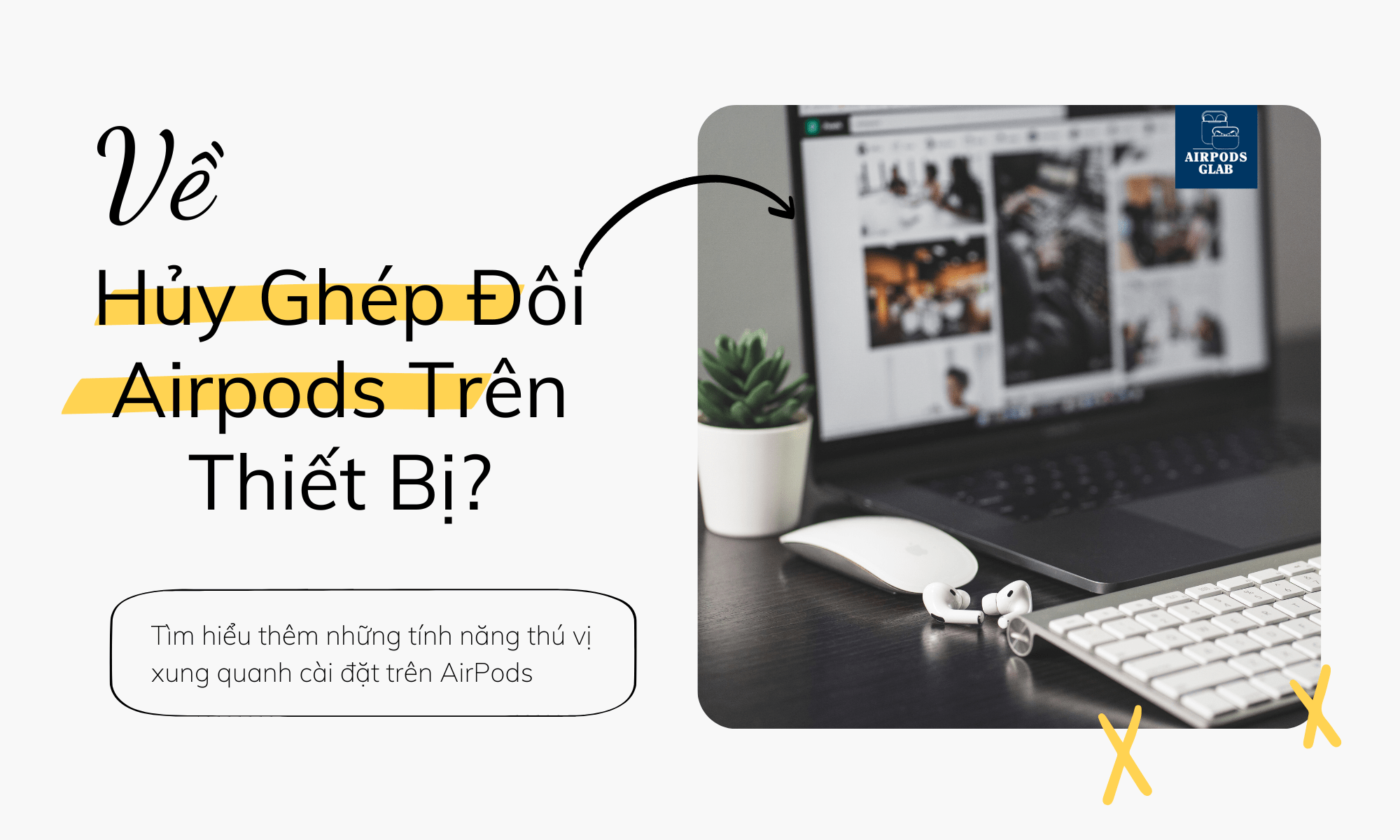Khởi Động Lại Và Reset Airpods: Có Gì Khác Biệt?
Cách khởi động lại và đặt lại (reset) Airpods khác nhau như thế nào? Tại sao lại quan trọng và phải thực hiện chúng trong quá trình sử dụng? Các cụm từ nghe nghe có vẻ không cần phân biệt chúng với nhau. Nhưng lại có ý nghĩa hoàn toàn riêng biệt.
Thực tế, khởi động lại và đặt lại là hai cách làm khác nhau. Mỗi cách làm điều có ý nghĩa và công dụng riêng để hoàn thành nhiệm vụ của nó. Cùng tìm hiểu sự khác biệt giữa khởi động lại và đặt lại Airpods trong bài viết dưới đây.
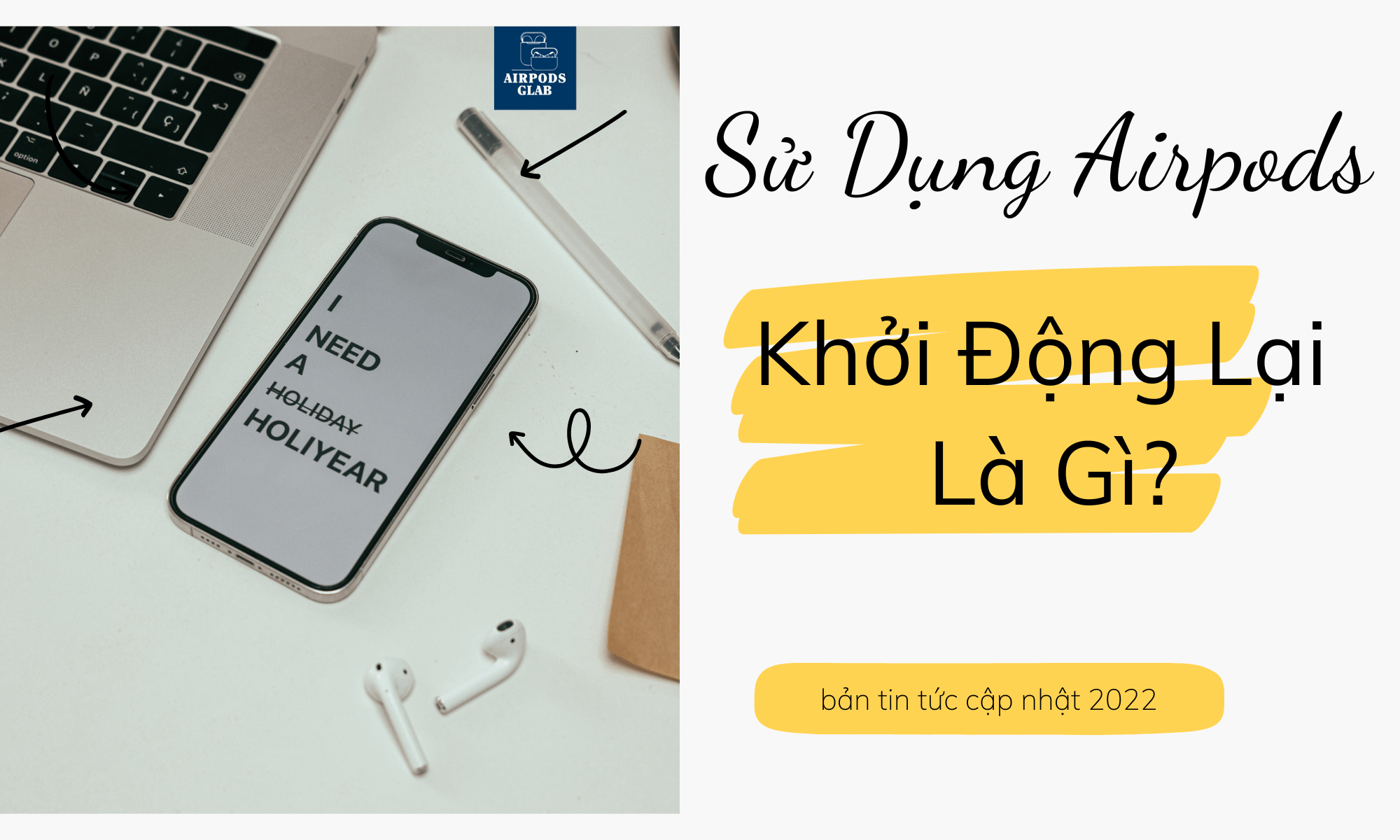
Khởi Động Lại Là Gì? Cách Thực Hiện Khởi Động Lại Trên AirPods
Khởi động lại trên Airpods là quy trình tắt nguồn, sau đó bật lại hoạt động trên thiết bị. Khởi động lại là một tác vụ phổ biến mà bạn có thể thực hiện trên tất cả các thiết bị, không riêng gì Airpods nếu chúng không hoạt động như bạn mong đợi.
Cách Khởi Động Lại Trên Airpods
Cách khởi động lại cho tất cả thế hệ Airpods là đặt tai nghe vào trong hộp, sau đó đóng nắp trong thời gian tối thiểu 10 giây. Riêng với Airpods Max, trên tai nghe bên phải, hãy nhấn giữ Digital Crown và nút kiểm soát tiếng ồn cùng lúc. Đến khi đèn trạng thái bên cạnh cổng sạc nhấp nháy màu vàng (khoảng 10 giây). Sau đó thả các nút ra ngay.
Reset Là Gì? Cách Thực Hiện Reset Tai Nghe Airpods
Reset là quá trình đặt lại toàn bộ hoạt động đã thiết lập trở về trạng thái ban đầu. Cụ thể hơn là xóa tất cả mọi thứ trên thiết bị tai nghe và khôi phục cài đặt gốc như khi bạn mới mua về. Reset Airpods thường được dùng khi Airpods bị lỗi. Cách này có thể giúp bạn khắc phục một số lỗi cài đặt cơ bản mà chưa cần đến dịch vụ sửa chữa Airpods.
Cách Reset Tai Nghe Airpods

Bước 1: Đặt AirPods vào trong hộp, đóng nắp, sau đó đợi 30 giây.
Bước 2: Mở nắp, sau đó nhấn giữ nút thiết lập ở mặt sau của hộp khoảng 15 giây.
Bước 3: Đến khi đèn trạng thái nhấp nháy màu hổ phách, sau đó là màu trắng.
Riêng Airpods Max, trên tai nghe bên phải, hãy nhấn giữ Digital Crown và nút kiểm soát tiếng ồn cùng lúc. Đến khi đèn trạng thái bên cạnh cổng sạc thay đổi từ nhấp nháy màu hổ phách sang nhấp nháy màu trắng (khoảng 15 giây).
Sự Khác Biệt Giữa Reset Và Khởi Động Lại Airpods
Như đã chia sẻ phía trên, khởi động lại (restart) nhằm cải thiện tình trạng máy hoạt động. Còn đặt lại (reset) chính là xóa và khôi phục trở lại cài đặt gốc nhằm khắc phục một số lỗi trên máy. Bạn cần phân biệt để tránh nhầm lẫn khi thực hiện 2 điều này.
Ví dụ: nếu bạn được yêu cầu “reset lại tai nghe sau khi bạn cài đặt”. Những gì bạn đang được hướng dẫn thực hiện là xóa tất cả hành động trên tai nghe chỉ vì bạn đã cài đặt một tính năng mới ư? Không, điều này rõ ràng là một sai lầm và yêu cầu chính xác là khởi động lại máy tính sau khi cài đặt.
Bạn nên lưu ý rằng khi thực hiện cài đặt lại, điều đó có nghĩa là toàn bộ thông tin sẽ bị xóa, và trở lại như lúc mới mua. Do đó, bạn cần xem xét các yêu cầu trước khi thực hiện để tránh mất dữ liệu.
Nếu bạn vẫn gặp khó khăn khi nắm bắt những khác biệt. Hy ghi nhớ: restart là thực hiện lại một khởi động và reset là thiết lập một hệ thống mới.
Hủy Ghép Đôi Airpods Trên iPhone, iPad
Trong bài viết này, chúng tôi cũng muốn chia sẻ đến bạn cách hủy ghép đôi Airpods. Đầu tiên là trên các thiết bị iPhone, iPad.
Bước 1: Đi tới Cài đặt, chạm vào biểu tượng “i” bên cạnh Airpods.
Bước 2: Sau đó chạm vào Quên thiết bị này.
Điều này có nghĩa là bạn xóa AirPods khỏi tất cả các thiết bị mà bạn đã đăng nhập bằng cùng một ID Apple.
Hủy Ghép Đôi Airpods Trên Apple Watch
Bước 1: Đi tới Cài đặt, Bluetooth, chạm vào nút Tác vụ khả dụng
Bước 2: Sau đó chạm vào Quên thiết bị này.
Hủy Ghép Đôi Airpods Trên Macbook
Bước 1: Trong menu Apple, Tùy chọn hệ thống, bấm vào Bluetooth.
Bước 2: Giữ Control khi bấm vào Airpods của bạn, chọn Xóa
Bước 3: Sau đó chạm vào Quên thiết bị này.
Vậy, bài viết trên đã giúp bạn giải thích được thắc mắc của bạn về khái niệm khởi động lại và reset Airpods. Hãy xem xét trước khi thực hiện các hành động trên tai nghe để tránh nhầm lẫn. Bình luận bên dưới bài viết hoặc gửi ý kiến của bạn cho chúng tôi trên fanpage Airpods Glab nhé!